Utilice este procedimiento para importar datos LandXML.
Al importar un archivo LandXML pueden elegirse distintos tipos de objeto que importar. Según el tipo de objeto, es posible definir parámetros de conversión adicionales. Por ejemplo, si desea importar parcelas LandXML, puede decidir convertirlas en objetos de espacio o polilíneas normales.
Nota: Los archivos LandXML contienen información sobre las unidades de dibujo con que se miden. Al importar un archivo LandXML a un dibujo con unidades distintas, los datos LandXML se convierten a las unidades del DWG actual. Al importar un archivo LandXML basado en la unidad metro a un dibujo basado en milímetros, las coordenadas resultantes quizá superen el rango en el que pueden realizarse cálculos exactos.
- Seleccione la

 .
. 
- Seleccione un archivo LandXML para importar y pulse Abrir. Nota: Si ha elegido un archivo LandXML no válido, un archivo XML no basado en el esquema LandXML o un archivo XML basado en un esquema LandXML anterior a la versión 1.1, aparece un mensaje de error y no se puede importar el archivo. Seleccione otro archivo que se ajuste al esquema LandXML 1.1 o actualice el archivo existente como convenga.
- En el cuadro de diálogo Importar datos de LandXML, seleccione las opciones de importación.

Si desea... Entonces… importar superficies del archivo LandXML seleccione Superficies. Esta acción selecciona todas las superficies del archivo importado. Para importar sólo determinadas superficies, expanda Superficies, expanda Colección y seleccione las superficies que desea importar. importar parcelas del archivo LandXML seleccione Parcelas. Esta acción selecciona todas las parcelas del archivo importado. Para importar sólo determinadas parcelas, expanda Parcelas, expanda Colección y seleccione las parcelas que desea importar. importar puntos COGO del archivo LandXML seleccione PuntosCg. Esta acción selecciona todos los puntos COGO del archivo importado. Para importar sólo algunos puntos, expanda PuntosCg, expanda Colección y seleccione los puntos que desea importar. - Si importa parcelas, indique la forma en que desea convertirlas seleccionando Objetos de espacio o Polilíneas.
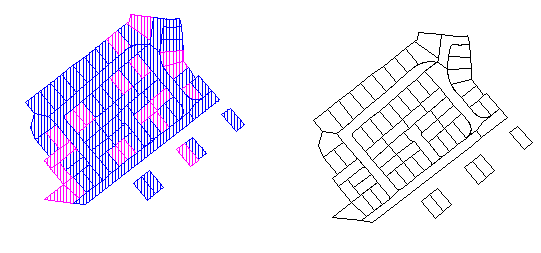
Parcelas convertidas en espacios (izquierda) y polilíneas (derecha)
- Si quiere delimitar el modelo de superficie mediante la unión booleana de todas las parcelas como contorno del modelo, elija Delimitar modelo de superficie en límite combinado de parcela.
Si esta casilla de verificación está seleccionada, también puede introducir un desfase desde el contorno.
- Escriba un valor en Modelo base.
Esta acción crea una extrusión del contorno exterior de la superficie desde el valor introducido a partir del punto de superficie más bajo.
- Si quiere generar contornos a partir de los datos de superficie que importa, seleccione Generar contornos a partir de superficies. Nota: Si quiere ver las superficies reales del elemento de masa convertido, por ejemplo un modelo TIN, puede visualizar el elemento de masa sin sombreado Gouraud.
- Indique la forma en que se deben crear las curvas de nivel seleccionando Polilíneas u Objetos de sección.
- Escriba un valor de intervalo para el espaciado vertical de los contornos. Nota: Como los objetos de sección sombrean toda su área, pueden interferir con el aspecto de la propia superficie en vistas sombreadas o de líneas ocultas.
- Elija Importar.